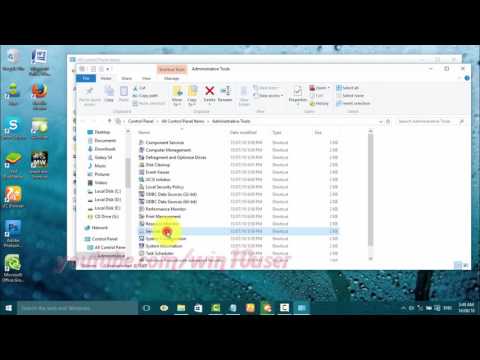Képzelj el egy olyan helyzetet, amikor rendszerint gyorsítótárazott hitelesítő adatokkal jelentkezhet be a rendszerbe, és a következő hibaüzenet jelenhet meg:
We can’t sign you with this credential because your domain isn’t available. Make sure your device is connected to your organization’s network and try again. If you previously signed in on this device with another credential, you can sign in with that credential.

Nem tudjuk aláírni ezt a hitelesítő adatot, mert domainje nem érhető el
Ha nem működik semmi, folytathatjuk a következő hibaelhárítást:
1] Vegye ki a felhasználót a védett felhasználó csoportjából
Számos felhasználó jelentette be ezt a problémát, mert az adott könyvtárban lévő felhasználó egy aktív védelem alatt álló, kifejezetten védett felhasználói csoporthoz került. A vállalat által kezelt rendszerek esetében kérjük, forduljon a rendszergazdához. További információ a védett felhasználói csoportokról a docs.microsoft.com címen.
2] Ellenőrizze a DNS beállításait
A DNS-beállításokkal való ütközés esetleg hibát okozhat. Ellenőrizze ezt a hivatkozást, ha többet szeretne megtudni a helyes DNS beállításokról
3] A Biztonsági házirend beépülő modul használata
Kérjük, készítsen biztonsági másolatot az adatokról, mielőtt megkísérelné ezt a javítást.
- Nyomja meg a Win + R billentyűt a Futtatás ablak megnyitásához és írja be a secpol.msc parancsot. Nyomja meg az Enter billentyűt, és megnyitja a Biztonsági irányelvek beépülő modult.
- A biztonsági házirend beépülő modul ablakában keresse meg a Biztonsági beállítások> Helyi házirendek> Biztonsági beállítások lehetőséget.
- A jobb oldali ablaktáblában keresse meg a házirendet Interaktív bejelentkezés: Előző bejelentkezések száma a gyorsítótárba (abban az esetben, ha a tartományvezérlő nem elérhető). Kattintson duplán a házirend irányelveinek módosítására.
- Állítsa be a "Ne dugja be a bejelentkezéseket"-Ra 0-ra.
Ezt a hibaelhárítást a Microsoft Answers webhelyéről itt olvashatja.